如何复制excel中的格式?
要复制一个单元格或多个单元格范围的格式,必须首先选择它,然后复制它。之后,选择要粘贴格式的单元格或区域。在这里,您可以使用特殊粘贴选项仅粘贴格式并保留其余部分。
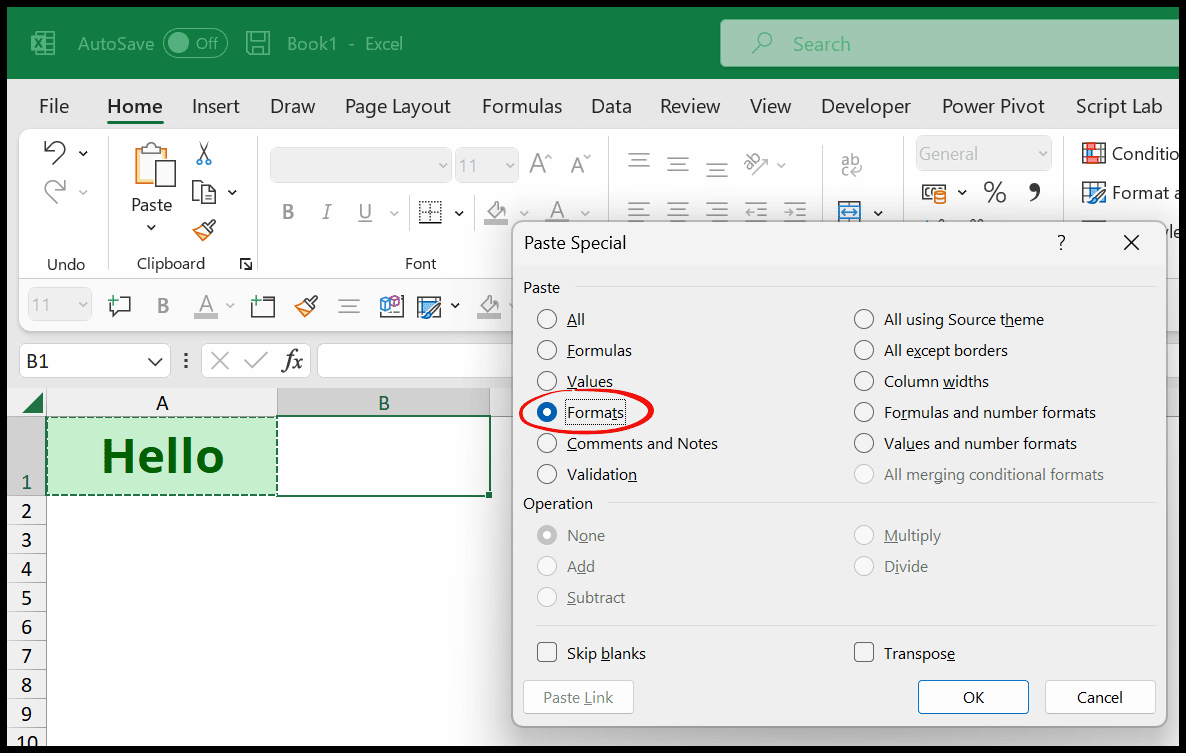
在本教程中,我们将学习在 Excel 中仅复制和粘贴单元格或单元格范围的格式的不同方法。
使用选择性粘贴复制 Excel 中的单元格格式
- 首先,选择单元格或区域,然后按 Ctrl + C 复制单元格。
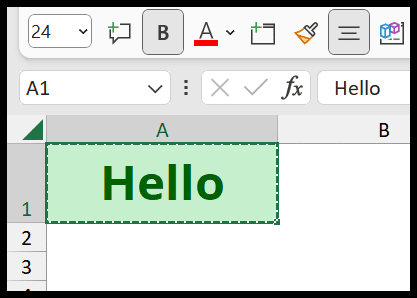
- 之后,选择要粘贴格式的单元格。
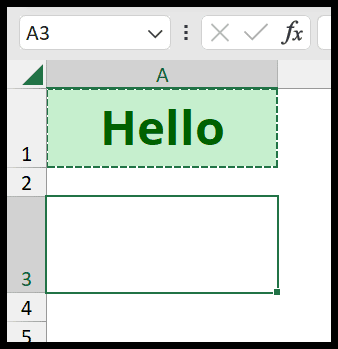
- 现在转到“主页”选项卡并从那里打开粘贴选项,或使用 Alt + H + S 键盘快捷键打开特殊粘贴。
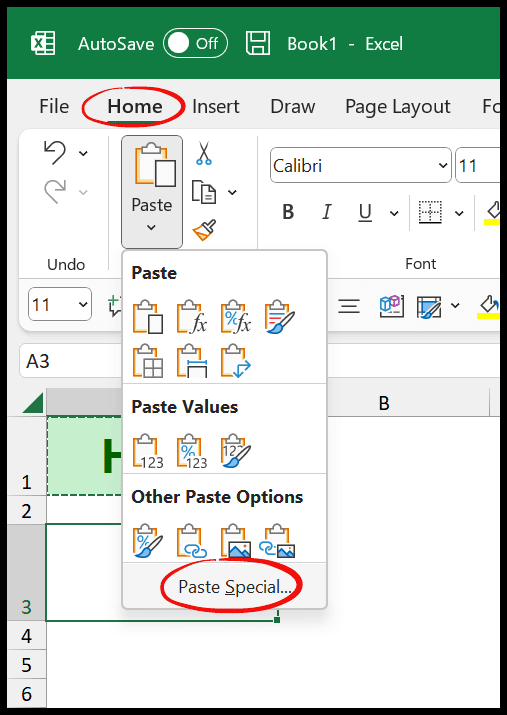
- 然后选择格式并单击“确定”仅粘贴格式。
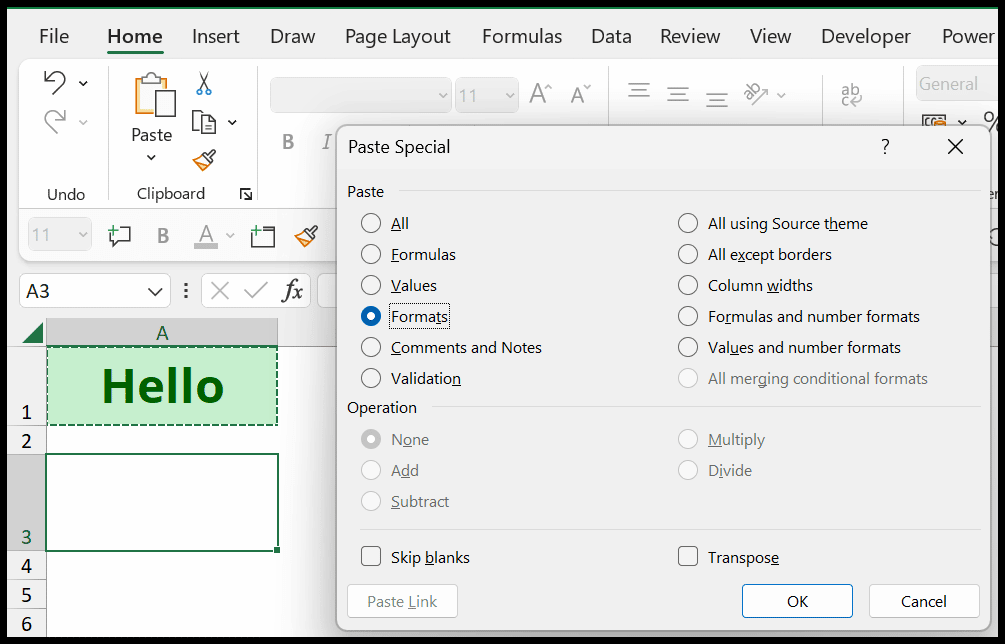
单击“确定”后,您将获得所选单元格的格式。通过这种方式,您可以快速复制并粘贴单元格或单元格区域的格式。
使用格式刷复制单元格格式
下面的单元格 A1 具有值和会计编号格式。现在您需要为单元格 B1 获取相同的格式。
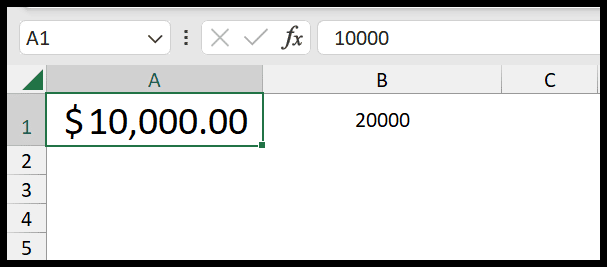
- 选择单元格 A1。
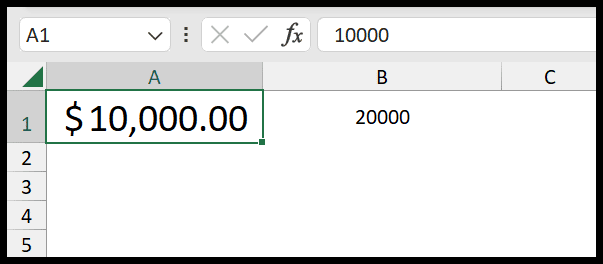
- 转到主页选项卡,然后单击“格式刷”按钮。
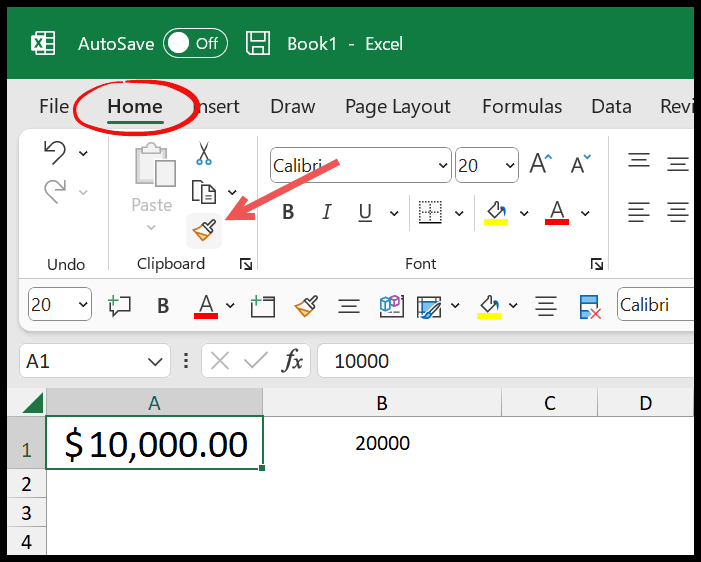
- 这会将鼠标光标转换为画笔。
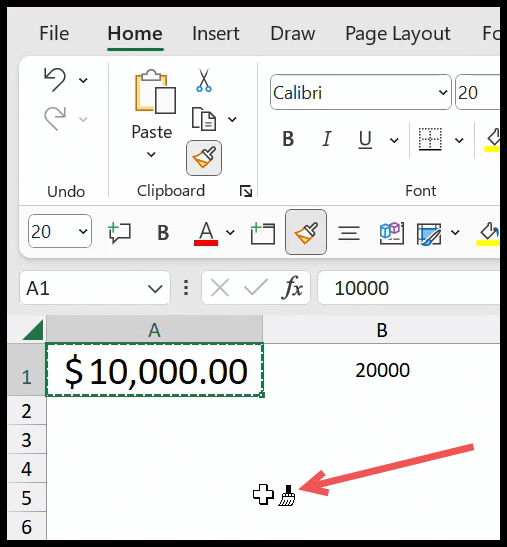
- 在未选择其他单元格或选项的情况下,单击单元格 B1。它将立即将单元格格式应用于单元格 B1。
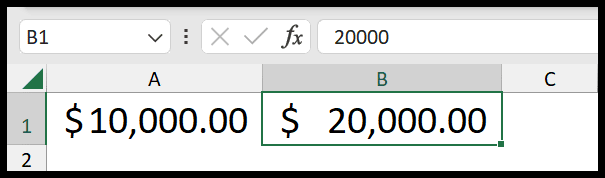
用于复制格式并应用的键盘快捷键
您还可以使用键盘快捷键来复制和粘贴格式。
- 选择单元格并按 Ctrl + C 快捷键。
- 选择要应用格式的单元格,然后按 Alt ⇢ H ⇢ V ⇢ R。
使用拖放菜单复制单元格格式
- 选择单元格 A1 或任何有格式设置的位置。
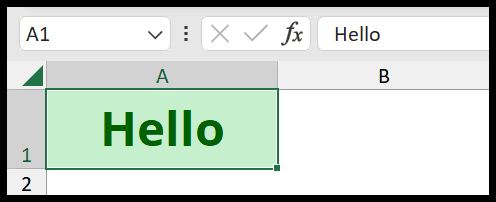
- 将鼠标悬停在单元格边框上,然后按住鼠标右键。
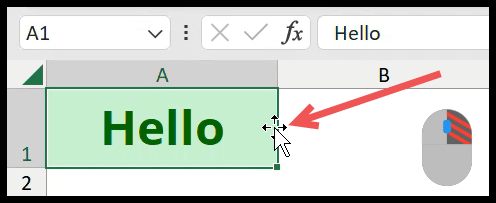
- 将其放入要粘贴格式的单元格中。
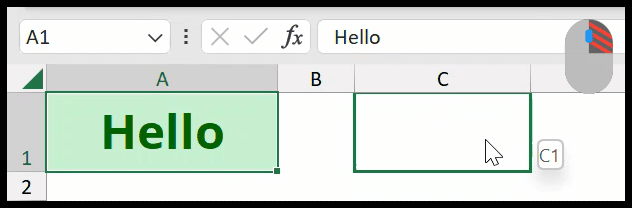
- 松开按钮即可进入菜单。
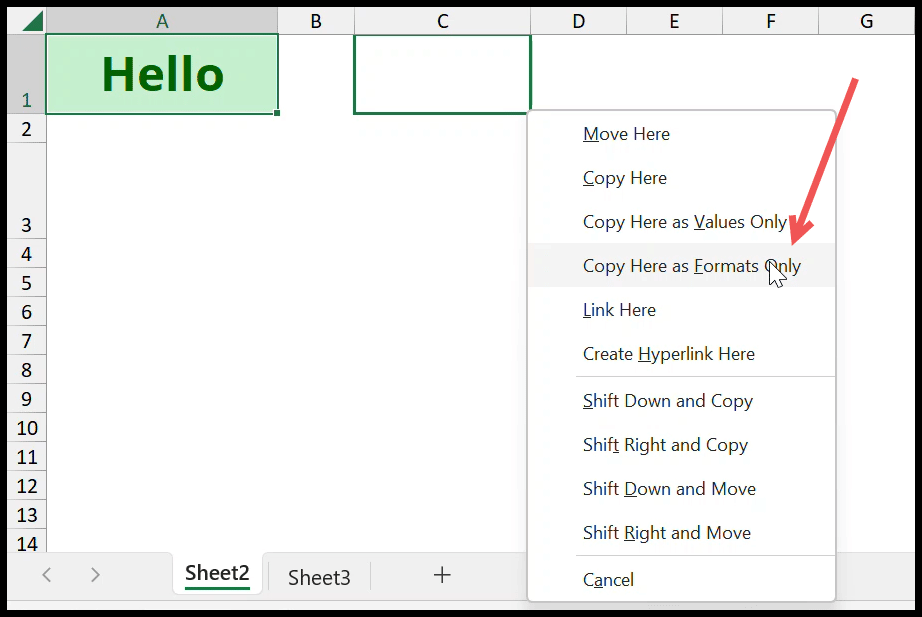
- 选择“仅作为格式复制到此处”选项。
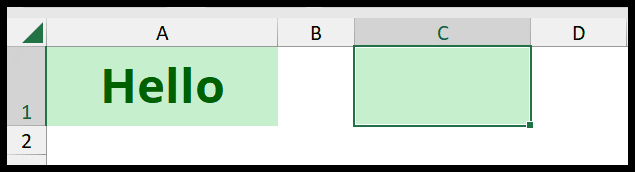
使用填充柄复制格式
如果单元格上有格式,并且想要将该格式复制并粘贴到单元格中,则可以使用填充柄。
- 选择单元格 A1 并将鼠标悬停在单元格的右下角。
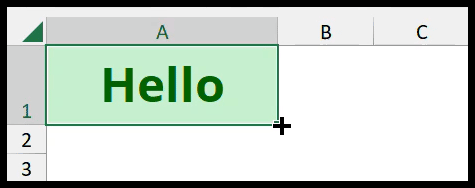
- 按住鼠标左键并将其拖动到单元格 A2。
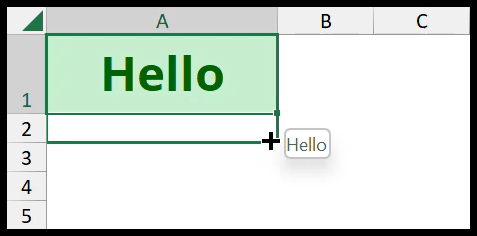
- 您将在单元格底部看到自动填充选项。
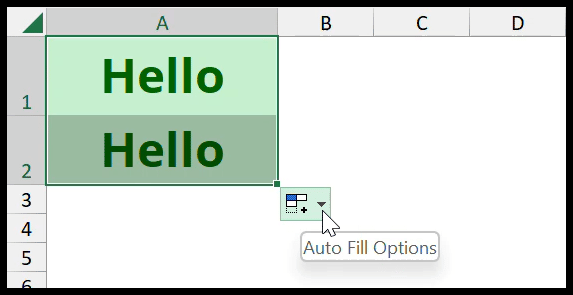
- 单击下拉菜单并选择“仅填充格式”。
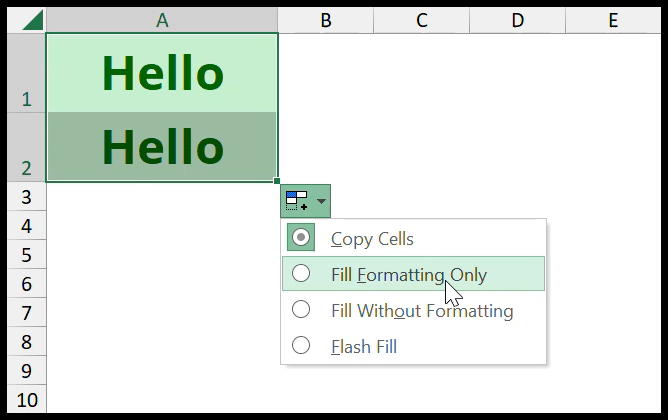
如果您没有看到“自动填充”下拉列表,请转到“文件”选项卡 ⇢ Excel 选项⇢ 高级 ⇢ 编辑选项 ⇢ 启用填充句柄。而且,如果您仍然看不到它,请转到“文件”选项卡 ⇢ Excel 选项 ⇢ 剪切、复制和粘贴 ⇢ 粘贴内容时显示粘贴选项按钮。